Arbeta med affärsmöjligheter i kanban-vyn
Använd kanban-vyn för affärsmöjlighet för att effektivt övervaka förloppet och visa affärsmöjligheterna i deras olika status eller stadier i affärsprocessflöde.
Licens- och rollbehörigheter
| Kravtyp | Du måste ha |
|---|---|
| Licens | Dynamics 365 Sales Premium, Dynamics 365 Sales Enterprise eller Dynamics 365 Sales Professional Mer information: Prissättning för Dynamics 365 Sales |
| Säkerhetsroller | Alla primära försäljningsroller, till exempel säljare eller säljchef Mer information: Primära försäljningsroller |
Vad är en Kanban-vyn?
Kanban-vyn visar affärsmöjligheter som kort. De olika banorna i kanban-vyn visar standardstatus eller stadier för affärsprocessflöde för affärsmöjligheter. Affärsmöjlighetskorten i banorna visar var de är i processen som affärsmöjligheterna är.
Du kan dra affärsmöjligheterna till olika banor om du vill flytta dem från en status eller ett stadium till ett annat.
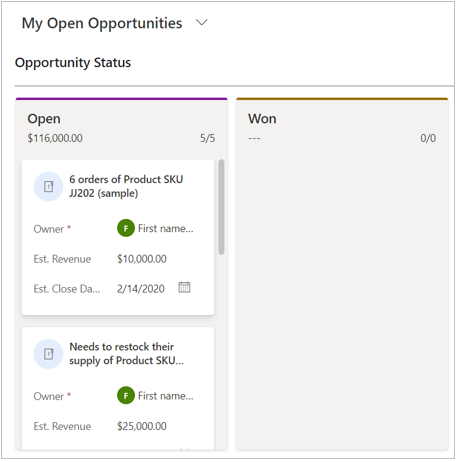
Kommentar
Kanban-vyn stöds inte i mobilappen.
Öppna en kanban-vy
En kanban-vy är tillgänglig när kanban-kontrollen läggs till i entiteten för affärsmöjlighet. Om du inte ser kanban-vyn ska du prata med systemanpassaren.
Så här öppnar du kanban-vyn:
I webbplatsöversikten, markera Affärsmöjligheter.
I kommandofältet, välj ikonen Fler kommandon
 och välj Visa som>Kanban.
och välj Visa som>Kanban.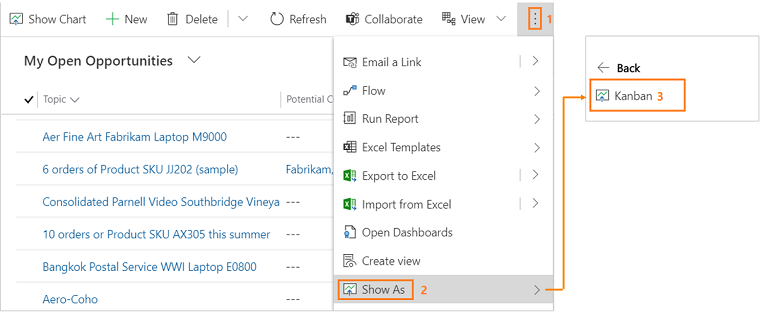
Tillgängliga kanban-vyer för affärsmöjlighetsposter
Följande två typer av kanban-vyer är tillgängliga för affärsmöjligheter:
- Baserat på stadium i affärsprocessflödet (standardvy).
- Utifrån affärsmöjlighetens status.
Du kan växla mellan vyerna genom att välja kanban-typen i den nedrullningsbara listan kanban-typ.
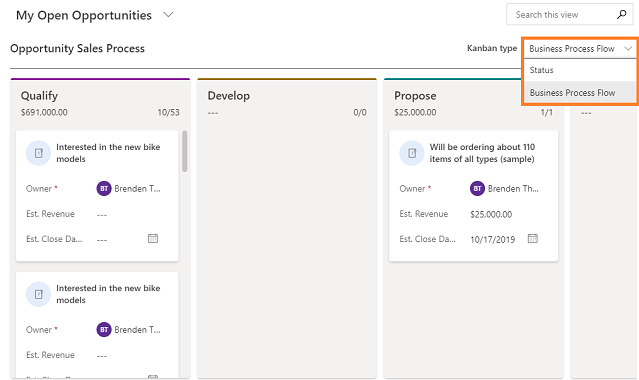
I den statusbaserade kanban-vyn representerar varje bana en standardstatus för affärsmöjligheter, t.ex., öppen, vunnen eller förlorad.
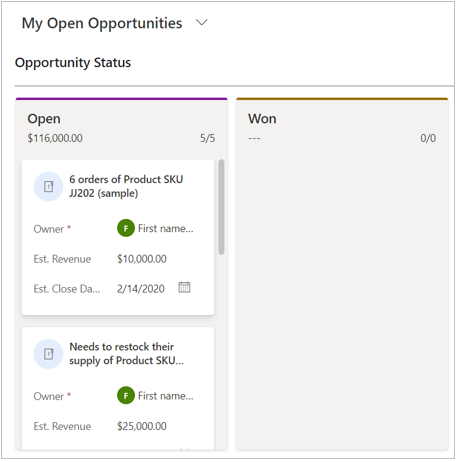
I vyn för affärsprocessens flödesbaserade affärsmöjlighet representerar banorna de olika stadierna av affärsmöjligheter i affärsprocessflödet för Försäljningsprocess.
För närvarande är kanban-vyn endast tillgänglig för affärsprocessflödet för Försäljningsprocess.

Kommentar
Om systemadministratören eller systemanpassaren har anpassat Försäljningsprocess för affärsmöjligheten, t.ex. genom att ändra stadierna i affärsprocessflöde, återspeglas ändringarna i kanban-vyn i affärsprocessens flödesfas.
Lär dig mer om dina kanban-vyer
Här är några viktiga saker du bör veta om din kanban-vy:
Överst på varje bana visas den totala uppskattade intäkten för de affärsmöjligheter som finns i banan.
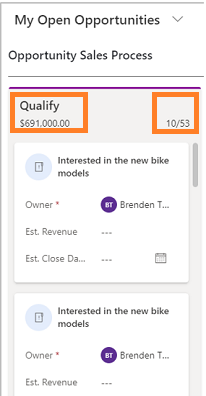
Det visar även antalet affärsmöjlighetskort i den banan. Det är bara de första tio posterna eller korten som visas i någon bana. Om det finns fler än 10 affärsmöjlighetskort i en bana, t.ex. 50 visar antalet 10/50. Om du vill visa fler kort bläddrar du nedåt i banan. När du rullar nedåt ändras antalet till visa 20/50 och så vidare.
Kommentar
Aggregering av fler än 50 000 poster stöds inte i en enda simbana. Om det finns fler än 50 000 poster visas den sammanlagda uppskattade omsättningen som tom och det totala antalet poster visas som 50000+.
Om du väljer kortrubriken öppnas affärsmöjlighetens huvudformulär. Huvudformuläret öppnas också när du flyttar ett kort mellan affärsprocessflödets stadier. När du stänger huvudformuläret uppdateras hela kanban-vyn.
Kortfälten är redigerbart. Du kan snabbt ändra information för de tre fälten i en affärsmöjlighetspost direkt från kortet.
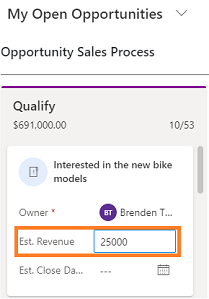
Om du väljer en annan vy filtreras korten i banorna utifrån den valda vyn.
Du kan använda rutan Sök för att filtrera posterna eller korten i banan utifrån sökvillkoren. Om du till exempel anger nyckelordet "intresserad" uppdateras kanban-vyn så att endast de affärsmöjlighetsposter där rubriken börjar med "intresserad" visas.
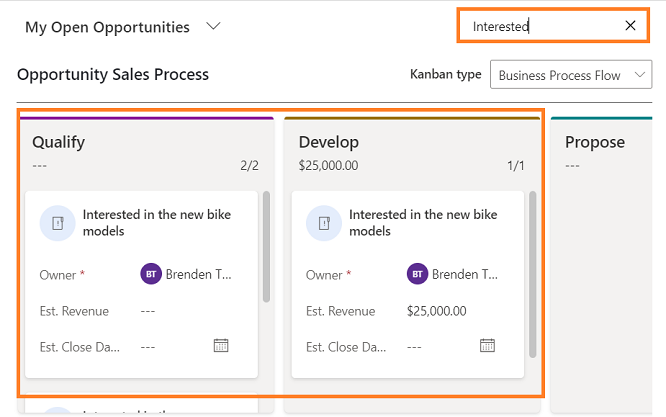
Du kan dra ett kort och flytta det till andra banor.
I den statusbaserade kanban-vyn:
Om du flyttar ett kort till andra banor i den statusbaserade kanban-vyn öppnas dialogrutan Ändra status för affärsmöjlighet, även om du har konfigurerat ett anpassat formulär för stängning.
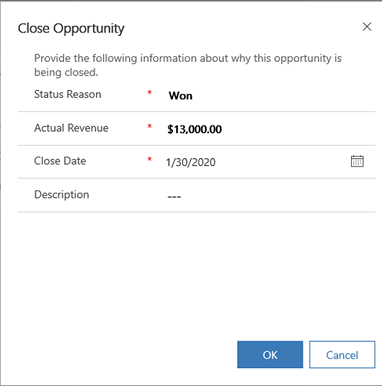
Du kan dra ett affärsmöjlighetskort från rutan Öppna till banorna Vunnen eller Stängd.
När du flyttar kortet till de vunna eller förlorade banorna stängs affärsmöjlighetsposten. En låsikon visas på kortet, vilket innebär att kortet (affärsmöjlighetsposten) är inaktivt och att du inte kan redigera fälten på kortet.
Du kan fortfarande öppna en stängd affärsmöjlighet igen (ett låst kort) genom att flytta kortet från de vunna och förlorade banorna till det öppna området.
När du drar ett kort för att flytta till en annan bana visas de banor där kortet inte går att ta bort och är nedtonat.
I vyn för affärsprocessens flödesbaserade affärsmöjlighet:
Om du flyttar ett kort till andra flöden i kanban-vy för affärsprocessens flödesbaserade affärsmöjlighet öppnas huvudformuläret för affärsmöjlighet med popup-fönstret för affärsprocessflöde.
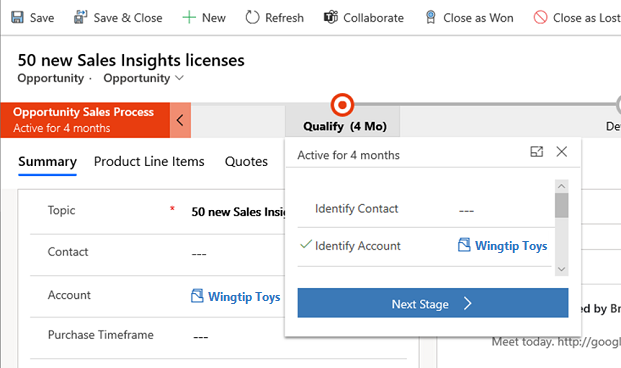
Du kan flytta kortet från den aktuella banan till nästa eller föregående bana. Banor där kortet inte kan tas bort är nedtonat.
När du drar ett kort för att flytta till en annan bana visas de banor där kortet inte går att ta bort och är nedtonat.
För alla stängda affärsmöjligheter visas en låsikon. Låsikonen innebär att du inte kan ändra informationen på infogade kortet, men du kan fortfarande flytta korten från en bana till en annan.
Hittar du inte alternativen i appen?
Det finns tre möjliga anledningar:
- Du har inte den licens eller roll som krävs.
- Din administratör har inte aktiverat funktionen.
- Din organisation använder en anpassad app. Kontakta administratören om du behöver hjälp med de exakta stegen. Stegen som beskrivs i den här artikeln gäller specifikt för de medföljande apparna Försäljningsnav och Sales Professional.
Se även
Lägg till kanban-kontrollen för entiteterna affärsmöjlighet eller aktivitet
Skapa eller redigera affärsmöjligheter
Feedback
Kommer snart: Under hela 2024 kommer vi att fasa ut GitHub-problem som feedbackmekanism för innehåll och ersätta det med ett nytt feedbacksystem. Mer information finns i: https://aka.ms/ContentUserFeedback.
Skicka och visa feedback för